اندروید 9 برای اجرای انواع مختلف برش های نمایشگر در دستگاه ها پشتیبانی می کند. بریدگیهای نمایشگر به شما این امکان را میدهند که تجربههای فراگیر و لبه به لبه ایجاد کنید و در عین حال فضایی را برای حسگرهای مهم در جلوی دستگاهها فراهم کنید.
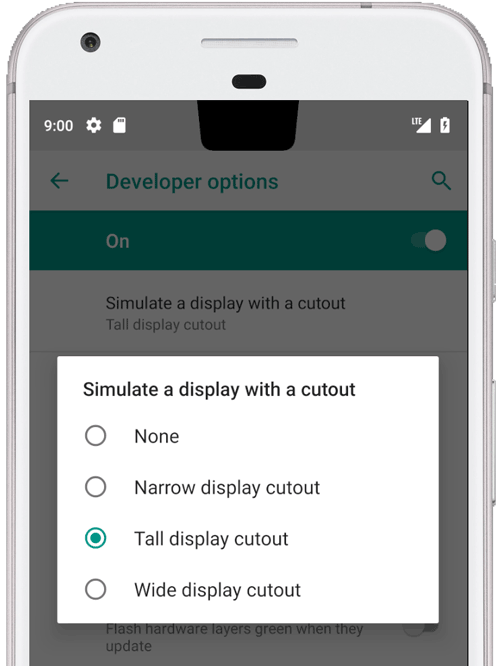
شکل 1. برش صفحه نمایش مرکزی بالا
اندروید 9 از انواع برش های زیر پشتیبانی می کند:
- مرکز بالا: برش در مرکز لبه بالایی
- بالا بدون مرکز: برش ممکن است در گوشه یا کمی خارج از مرکز باشد
- پایین: برش در پایین
- دوتایی: یک برش در بالا و یکی در پایین
مثال ها و منبع
کد مدیر پنجره زیر در PhoneWindowManager.java نشان میدهد که چگونه قابهای نمایش در زمانی که LAYOUT_IN_DISPLAY_CUTOUT_MODE_ALWAYS تنظیم نشده است، در ناحیه امن قرار میگیرند.
// Ensure that windows with a DEFAULT or NEVER display cutout mode are laid out in
// the cutout safe zone.
if (cutoutMode != LAYOUT_IN_DISPLAY_CUTOUT_MODE_ALWAYS) {
final Rect displayCutoutSafeExceptMaybeBars = mTmpDisplayCutoutSafeExceptMaybeBarsRect;
displayCutoutSafeExceptMaybeBars.set(displayFrames.mDisplayCutoutSafe);
if (layoutInScreen && layoutInsetDecor && !requestedFullscreen
&& cutoutMode == LAYOUT_IN_DISPLAY_CUTOUT_MODE_DEFAULT) {
// At the top we have the status bar, so apps that are
// LAYOUT_IN_SCREEN | LAYOUT_INSET_DECOR but not FULLSCREEN
// already expect that there's an inset there and we don't need to exclude
// the window from that area.
displayCutoutSafeExceptMaybeBars.top = Integer.MIN_VALUE;
}
if (layoutInScreen && layoutInsetDecor && !requestedHideNavigation
&& cutoutMode == LAYOUT_IN_DISPLAY_CUTOUT_MODE_DEFAULT) {
// Same for the navigation bar.
switch (mNavigationBarPosition) {
case NAV_BAR_BOTTOM:
displayCutoutSafeExceptMaybeBars.bottom = Integer.MAX_VALUE;
break;
case NAV_BAR_RIGHT:
displayCutoutSafeExceptMaybeBars.right = Integer.MAX_VALUE;
break;
case NAV_BAR_LEFT:
displayCutoutSafeExceptMaybeBars.left = Integer.MIN_VALUE;
break;
}
}
if (type == TYPE_INPUT_METHOD && mNavigationBarPosition == NAV_BAR_BOTTOM) {
// The IME can always extend under the bottom cutout if the navbar is there.
displayCutoutSafeExceptMaybeBars.bottom = Integer.MAX_VALUE;
}
// Windows that are attached to a parent and laid out in said parent already avoid
// the cutout according to that parent and don't need to be further constrained.
// Floating IN_SCREEN windows get what they ask for and lay out in the full screen.
// They will later be cropped or shifted using the displayFrame in WindowState,
// which prevents overlap with the DisplayCutout.
if (!attachedInParent && !floatingInScreenWindow) {
mTmpRect.set(pf);
pf.intersectUnchecked(displayCutoutSafeExceptMaybeBars);
parentFrameWasClippedByDisplayCutout |= !mTmpRect.equals(pf);
}
// Make sure that NO_LIMITS windows clipped to the display don't extend under the
// cutout.
df.intersectUnchecked(displayCutoutSafeExceptMaybeBars);
}
SystemUI در ناحیه برش رندر می شود و باید مشخص کند که کجا می تواند ترسیم کند. PhoneStatusBarView.java نمونه ای از نمای ارائه می دهد که تعیین می کند برش نمایشگر کجاست، چقدر بزرگ است، و اینکه آیا ورودی از نوار ناوبری از ناحیه برش جلوگیری می کند یا خیر.
با نادیده گرفتن onApplyWindowInsets() ، یک view می تواند تعیین کند که برش کجاست و بر اساس آن طرح خود را به روز کند.
@Override
public WindowInsets onApplyWindowInsets(WindowInsets insets) {
if (updateOrientationAndCutout(mLastOrientation)) {
updateLayoutForCutout();
requestLayout();
}
return super.onApplyWindowInsets(insets);
}
این روشها نحوه استفاده از برشها در نوار وضعیت را در همه موارد نشان میدهند (به عنوان مثال، مرکز بالا، بالا بدون مرکز، پایین، و برشهای دوگانه در همه چرخشها).
الزامات
برای اطمینان از اینکه برنامهها تحت تأثیر برشها قرار نمیگیرند، باید اطمینان حاصل کنید که:
- نوار وضعیت حداقل تا ارتفاع برش در حالت عمودی گسترش می یابد
- ناحیه برش باید در حالت تمام صفحه و افقی جعبه نامه باشد
دستگاه شما می تواند تا یک برش در هر لبه کوتاه (بالا و پایین) داشته باشد.
برای اطلاعات بیشتر، CDD را ببینید.
پیاده سازی
برای پیادهسازی برشهای نمایشگر در دستگاه خود، باید مقادیر زیر را برای System UI پیکربندی کنید.
| ارزش | توضیحات |
|---|---|
quick_qs_offset_height | حاشیه بالایی را برای پانل تنظیمات سریع تعریف می کند. ساعت و باتری در فضای بالای پنل نمایش داده می شوند. در values-land، روی |
quick_qs_total_height | ارتفاع کل پانل تنظیمات سریع (پانل تنظیمات سریع جمع شده) هنگامی که سایه اعلان باز می شود، از جمله فضای بالای پانل حاوی ساعت. به دلیل نحوه چیدمان تنظیمات سریع، ارتفاع کل پانل تنظیمات سریع (از جمله افست) باید به صورت ایستا شناخته شود، بنابراین این مقدار باید با همان دلتا |
status_bar_height_portrait | ارتفاع پیشفرض نوار وضعیت از دیدگاه چارچوب. در اکثر دستگاه ها، این پیش فرض روی 24dp است. هنگامی که یک برش وجود دارد، این مقدار را روی ارتفاع برش قرار دهید. در صورت تمایل می تواند به صورت اختیاری از برش بلندتر باشد. |
status_bar_height_landscape | ارتفاع نوار وضعیت در چشم انداز. برشها فقط در لبههای کوتاه دستگاه پشتیبانی میشوند، بنابراین ارتفاع نوار وضعیت همیشه بدون تغییر خواهد بود. در دستگاهی بدون بریدگی، این معادل |
config_mainBuiltInDisplayCutout | مسیری که شکل برش را مشخص می کند. این یک رشته قابل تجزیه توسط |
config_fillMainBuiltinDisplayCutout | یک مقدار بولی که تعیین می کند آیا مسیر برش (تعریف شده در بالا) در نرم افزار رسم شود یا خیر. می توان از آن برای شبیه سازی یک برش یا برای پر کردن یک برش فیزیکی برای دستیابی به anti-aliasing استفاده کرد. اگر درست باشد، |
برای تعاریف پیشفرض این فایلهای dimens را ببینید:
نمونه پوشش برای یک برش شبیه سازی شده:
<resources xmlns:xliff="urn:oasis:names:tc:xliff:document:1.2">
<!-- The bounding path of the cutout region of the main built-in display.
Must either be empty if there is no cutout region, or a string that is parsable by
{@link android.util.PathParser}.
The path is assumed to be specified in display coordinates with pixel units and in
the display's native orientation, with the origin of the coordinate system at the
center top of the display.
To facilitate writing device-independent emulation overlays, the marker `@dp` can be
appended after the path string to interpret coordinates in dp instead of px units.
Note that a physical cutout should be configured in pixels for the best results.
-->
<string translatable="false" name="config_mainBuiltInDisplayCutout">
M 0,0
L -48, 0
L -44.3940446283, 36.0595537175
C -43.5582133885, 44.4178661152 -39.6, 48.0 -31.2, 48.0
L 31.2, 48.0
C 39.6, 48.0 43.5582133885, 44.4178661152 44.3940446283, 36.0595537175
L 48, 0
Z
@dp
</string>
<!-- Whether the display cutout region of the main built-in display should be forced to
black in software (to avoid aliasing or emulate a cutout that is not physically existent).
-->
<bool name="config_fillMainBuiltInDisplayCutout">true</bool>
<!-- Height of the status bar -->
<dimen name="status_bar_height_portrait">48dp</dimen>
<dimen name="status_bar_height_landscape">28dp</dimen>
<!-- Height of area above QQS where battery/time go (equal to status bar height if > 48dp) -->
<dimen name="quick_qs_offset_height">48dp</dimen>
<!-- Total height of QQS (quick_qs_offset_height + 128) -->
<dimen name="quick_qs_total_height">176dp</dimen>
</resources>
اعتبار سنجی
برای تأیید اجرای برشهای نمایشگر، آزمایشهای CTS را در tests/framework/base/windowmanager/src/android/server/wm اجرا کنید.

